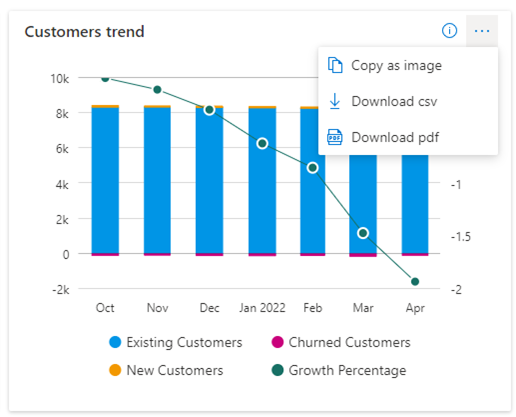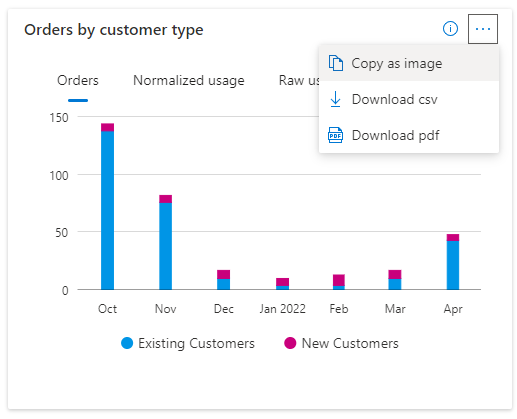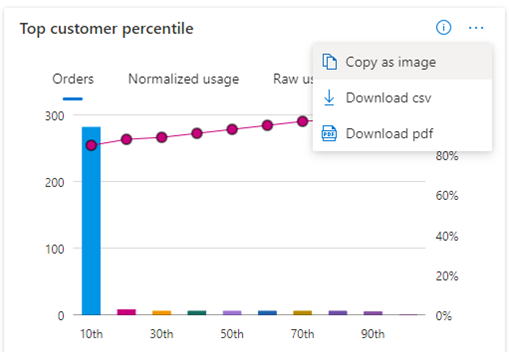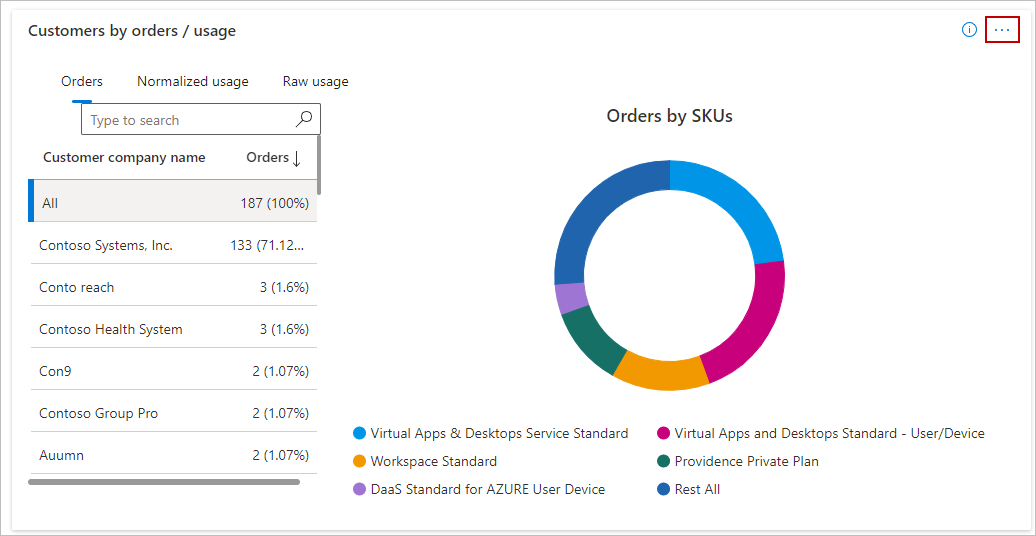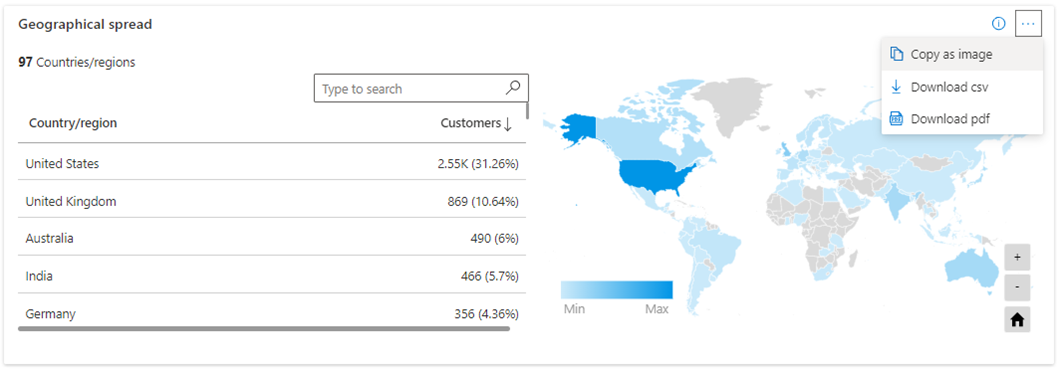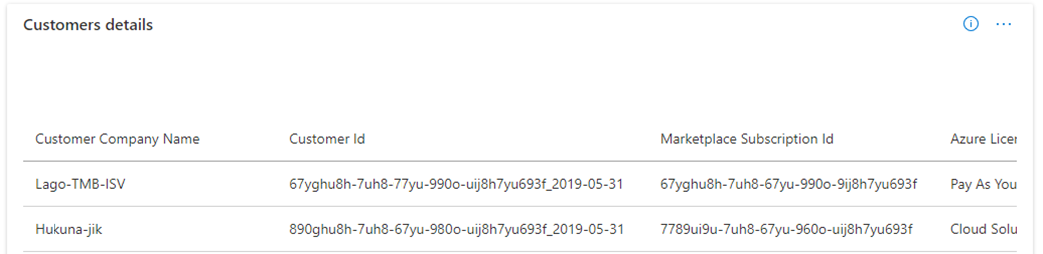Dashboard de clientes em análises do marketplace comercial
Este artigo fornece informações sobre o painel de clientes no Partner Center. Esse painel exibe informações sobre os clientes, incluindo tendências de crescimento, apresentadas em um formato gráfico para download.
Observação
Para obter definições detalhadas da terminologia de análise, confira Perguntas frequentes e terminologia para análises do marketplace comercial.
Painel dos clientes
O painel Clientes exibe dados para clientes que adquirem suas ofertas. Você pode ver as representações gráficas dos seguintes itens:
- Tendência de clientes ativos e rotativos
- Tendência de crescimento do cliente, incluindo clientes existentes, novos e rotativos
- Clientes por pedidos e uso
- Percentual de clientes
- Tipo de cliente por pedidos e uso
- Clientes por região
- Tabela de detalhes do cliente
- Filtros de página de clientes
Observação
A latência máxima entre a aquisição do cliente e os relatórios no Partner Center é de 48 horas.
Filtros de painel da página de cliente
Esses filtros são aplicados no nível da página Clientes. Selecione vários filtros para renderizar o gráfico para o que você deseja ver na exportação Dados de pedidos detalhados. Os filtros são aplicados nos dados extraídos para o intervalo de meses selecionado no canto superior direito da página.
A página tem filtros no nível do painel:
- Canal de vendas
- ID da assinatura do Marketplace
- ID do Cliente
- Nome do cliente
- Nome da empresa do cliente
- País/região
Cada filtro pode ser expandido com várias opções que podem ser selecionadas. As opções de filtro são dinâmicas e baseadas no intervalo de datas selecionado.
Tendência de clientes ativos e rotativos
Este widget mostra sua tendência de cliente ativo e agitado para o período de computação selecionado. O gráfico de linhas representa a tendência e você pode exibir o valor de cada mês passando o mouse sobre a linha. O valor percentual abaixo dos Clientes ativos no widget representa a quantidade de crescimento durante o período de computação selecionado. Por exemplo, a captura de tela a seguir mostrando um declínio de 1,93% em clientes ativos para o período de computação selecionado.
Há três tipos de clientes: novos, existentes e rotativos.
- Um novo cliente que adquire uma ou mais de suas ofertas pela primeira vez no mês selecionado.
- Um cliente existente que adquire uma ou mais de suas ofertas antes do mês selecionado.
- Um cliente agitado que cancela todas as ofertas compradas anteriormente. Os clientes com rotatividade para ofertas de VM são calculados como clientes que não mostraram nenhum uso de VM por dois dias ou mais. Os clientes rotativos são representados no eixo negativo no widget Tendência.
Selecione as reticências (...) para copiar a imagem do widget, baixar dados de widget agregados como um arquivo .csv ou baixar a imagem como um .PDF.
Tendência de crescimento do cliente, incluindo clientes existentes, novos e rotativos
Este widget mostra tendência e contagem de todos os clientes, incluindo novos, existentes e rotativos, com uma tendência de crescimento mensal.
- O gráfico de linhas representa as porcentagens de crescimento geral do cliente.
- A coluna Mês representa a contagem de clientes empilhados por clientes novos, existentes e rotativos.
- A contagem de clientes rotativos é exibida na direção negativa do eixo X.
- Você pode selecionar itens de legenda específicos para obter exibições mais detalhadas. Por exemplo, selecione clientes novos na legenda para exibir apenas os clientes novos.
- Passe o cursor sobre uma coluna do gráfico para exibir detalhes para somente esse mês.
Selecione as reticências (...) para copiar a imagem do widget, baixar dados de widget agregados como um arquivo .csv ou baixar a imagem como um .PDF.
Pedidos por tipo de clientes
Este gráfico tem guias para pedidos, uso normalizado e uso bruto. Selecione Pedidos para mostrar os detalhes dos pedidos.
- O painel Líder apresenta os detalhes dos clientes classificados por contagem de pedidos. Depois de selecionar um cliente, os detalhes do cliente são apresentados nas seções adjacentes "Detalhes", "Pedidos por SKUs" e "SKUs por assentos".
- Os detalhes do perfil do cliente são exibidos nesse espaço quando os editores estão conectados com uma função de proprietário. Se os editores estiverem conectados com uma função de colaborador, os detalhes nesta seção não estarão disponíveis.
- O gráfico de rosca Pedidos por SKUs exibe o detalhamento dos pedidos adquiridos para planos. São exibidos os 5 principais planos com a contagem de pedidos mais alta, enquanto o restante dos pedidos é agrupado em Todo o restante.
- O gráfico de rosca SKUs por estações exibe o detalhamento das estações solicitadas para planos. São exibidos os 5 principais planos com as estações mais altas, enquanto o restante dos pedidos é agrupado em Todo o restante.
Selecione Uso normalizado ou Uso bruto para esses modos de exibição.
- O painel Líder apresenta os detalhes dos clientes classificados por contagem de horas de uso. Depois de selecionar um cliente, os detalhes do cliente são apresentados na seção adjacente "Detalhes", "Uso normalizado por ofertas" e "Uso normalizado por tamanho(s) de máquina virtual (VM)".
- Os detalhes do perfil do cliente são exibidos nesse espaço quando os editores estão conectados com uma função de proprietário. Se os editores estiverem conectados com uma função de colaborador, os detalhes nesta seção não estarão disponíveis.
- O gráfico de rosca Uso normalizado por ofertas exibe a divisão do uso consumido pelas ofertas. São exibidos os 5 principais planos com a contagem de uso mais alta, enquanto o restante das ofertas é agrupado em Todo o restante.
- O gráfico de rosca Uso normalizado por tamanho(s) de VM exibe a divisão de uso consumido por diferente(s) tamanho(s) de VM. Os cinco principais tamanhos de VM com o uso normalizado mais alto são exibidos, enquanto o restante do uso é agrupado em Todo o restante.
Selecione as reticências (...) para copiar a imagem do widget, baixar dados de widget agregados como um arquivo .csv ou baixar a imagem como um .PDF.
Principal percentual de clientes
O gráfico do principal percentual de clientes tem três guias, "Pedidos", "Uso normalizado" e "Uso bruto". O principal percentual de cliente é exibido ao longo do eixo x, conforme determinado pelo número de pedidos. O eixo y exibe a contagem de pedidos do cliente. O eixo y secundário (grafo de linhas) exibe a porcentagem cumulativa do número total de pedidos. Você pode exibir detalhes passando o ponteiro do mouse sobre pontos ao longo do gráfico de linhas.
Selecione as reticências (...) para copiar a imagem do widget, baixar dados de widget agregados como um arquivo .csv ou baixar a imagem como um .PDF.
Tipo de cliente por pedidos e uso
O gráfico Pedidos/uso por tipo de cliente exibe o número de pedidos, uso normalizado e horas de uso bruto divididos entre clientes novos e existentes, com base na seleção de pedidos, uso normalizado e uso bruto no gráfico, respectivamente.
O gráfico mostra as seguintes informações:
- Um novo cliente que adquire uma ou mais de suas ofertas ou relata o uso pela primeira vez no mesmo mês do calendário (eixo y).
- Um cliente existente que adquiriu anteriormente uma oferta sua ou relatou o uso antes do mês do calendário relatado (no eixo y).
Selecione as reticências (...) para copiar a imagem do widget, baixar dados de widget agregados como um arquivo .csv ou baixar a imagem como um .PDF.
Clientes por região
Para o período de computação selecionado, a tabela exibe o número total de clientes em relação à dimensão geográfica.
Selecione as reticências (...) para copiar a imagem do widget, baixar dados de widget agregados como um arquivo .csv ou baixar a imagem como um .PDF.
Tabela de detalhes do cliente
Importante
Para baixar os dados em CSV, você pode usar a opção Baixar dados , disponível na parte superior da página.
A tabela Detalhes do cliente exibe uma lista numerada dos mil clientes principais classificados pela data em que adquiriram uma das ofertas pela primeira vez. Você pode expandir uma seção selecionando o ícone de expansão na faixa de opções detalhes.
- As informações pessoais do cliente só estão disponíveis se o cliente fornecer consentimento. Você só poderá exibir essas informações se estiver conectado com um nível de função de proprietário de permissões.
- Cada coluna na grade pode ser classificada.
- Aplique filtros à tabela para exibir apenas os dados de seu interesse. Os dados podem ser filtrados por Nome da empresa, ID do cliente, ID da assinatura do marketplace, Tipo de licença do Azure, Data de aquisição, Data de perda, Email do cliente, País/região/estado/cidade/CEP do cliente, Idioma do cliente e assim por diante.
- Quando uma oferta é comprada por um cliente protegido, as informações nos Dados Detalhados do Cliente são mascaradas (************).
- Os detalhes da dimensão do cliente, como Nome da Empresa, Nome do Cliente e Email do Cliente, estão em um nível de ID da organização, não no Azure Marketplace ou no nível de transação do Microsoft Commercial Marketplace.
Selecione as reticências (...) para copiar a imagem do widget ou baixe a imagem como um PDF.
Dicionário de dados do cliente
| Nome da coluna | Definição |
|---|---|
| MarketplaceSubscriptionId | O identificador exclusivo da assinatura do Azure que o cliente usou para comprar sua oferta do Marketplace. Para ofertas de infraestrutura, esse é o GUID de assinatura do Azure do cliente. Para ofertas de SaaS, isso é mostrado como zeros, pois as compras de SaaS não exigem uma assinatura do Azure. |
| DateAcquired | Data em que o cliente comprou pela primeira vez qualquer oferta que você publicou. |
| DateLost | Data em que o cliente cancelou a última de todas as ofertas compradas anteriormente. |
| IsActive | Sinalizador para indicar se o cliente está ativo ou não. |
| ProviderName | O nome do provedor envolvido na relação entre a Microsoft e o cliente. Se o cliente for uma Empresa por meio de Revendedor, este será o revendedor. Se um CSP (Provedor de Soluções na Nuvem) estiver envolvido, esse será o CSP. |
| ProviderEmail | Endereço de email do provedor envolvido no relacionamento entre a Microsoft e o cliente. Se o cliente for uma Empresa por meio de Revendedor, este será o revendedor. Se um CSP (Provedor de Soluções na Nuvem) estiver envolvido, esse será o CSP. |
| Nome | Primeiro nome fornecido pelo cliente. O nome pode ser diferente do nome fornecido na Assinatura do Azure de um cliente. |
| LastName | Sobrenome fornecido pelo cliente. O nome pode ser diferente do nome fornecido na Assinatura do Azure de um cliente. |
| O endereço de email fornecido pelo cliente final. O email pode ser diferente do endereço de email na assinatura do Azure do cliente. | |
| CustomerCompanyName | Nome da empresa fornecido pelo cliente. Pode ser diferente do nome da empresa na assinatura do Azure do cliente. |
| Cidade do cliente | Nome da cidade fornecido pelo cliente. A cidade pode ser diferente da cidade na Assinatura do Azure de um cliente. |
| CustomerPostalCode | Código postal fornecido pelo cliente. Pode ser diferente do código postal fornecido na assinatura do Azure do cliente. |
| Cultura de comunicação do cliente | Linguagem de comunicação preferida pelo cliente. |
| Região/país do cliente | O nome do país/região fornecido pelo cliente. Pode ser diferente do país/região na assinatura do Azure do cliente. |
| AzureLicenseType | O tipo de contrato de licenciamento usado pelos clientes para comprar o Azure. Também conhecido como canal. Os valores possíveis são: - Provedor de soluções de nuvem - Enterprise - Enterprise por meio do revendedor - Pago conforme o uso |
| PromotionalCustomers | O valor permite que você saiba se o cliente optou proativamente pelo contato promocional dos editores. No momento, não estamos apresentando a opção aos clientes, por isso indicamos "Não" em toda a linha. Depois que esse recurso for implantado, começaremos a atualizar de acordo. |
| CustomerState | Estado de residência fornecido pelo cliente. Pode ser diferente do estado fornecido na assinatura do Azure do cliente. |
| CommerceRootCustomer | Uma ID de conta de cobrança pode ser associada a várias IDs de cliente. Uma combinação de uma ID de conta de cobrança e uma ID de cliente pode ser associada a várias assinaturas do Marketplace comercial. O cliente raiz de comércio significa o nome do cliente da assinatura. |
| CustomerId | O identificador exclusivo atribuído a um cliente. Um cliente pode ter zero ou mais assinaturas do Azure Marketplace. |
| BillingAccountId | O identificador da conta na qual a cobrança é gerada. Mapeie BillingAccountId para CustomerId para conectar seu Relatório de Transações de Pagamento com os Relatórios de Cliente, Pedido e Uso. |
| Tipo de Cliente | O valor desse campo significa o tipo do cliente. Os valores possíveis são: - individual - organization |
| OfferId | ID de oferta do Marketplace associado à transação. |
| OfferName | Nome da oferta do marketplace comercial. |
| PrivateOfferId | O ID para identificar uma oferta de mercado privado. |
| PrivateOfferName | O nome fornecido durante a criação da oferta privada. |
| PlanId | Planejar o nome de exibição associado à oferta. Originalmente, era um número. |
| IsPrivatePlan | Sinalize para identificar se é um plano privado. - 0 indica falso - 1 indica verdadeiro |
| SKU | Plano associado à oferta. |
| BillingId | A ID de faturamento do cliente corporativo. |
| CompradorE-mail | Email da entidade que compra ou provisiona uma oferta. Isso pode ser igual ou diferente do e-mail da entidade "bill-to". |
| AddressLine1 | A seção Address Line 1 do endereço do cliente. |
| ReferenceId | Um identificador exclusivo para indicar instâncias provisionadas ou ofertas compradas pelo cliente. Essa chave pode ser usada para vincular ao relatório Pedidos e Uso. |
| lastModifiedAt | O carimbo de data/hora mais recente para aquisições de clientes. Use esse campo, por meio de acesso programático à API, para extrair o instantâneo mais recente de todas as transações de compra do cliente desde uma data específica. |
| OfferType | O tipo de oferta de mercado comercial como VM, SaaS, aplicativos do Azure etc. |
| Multipartidária | Sinalizador que indica se uma transação de oferta privada envolveu várias partes. -1 indica que o ISV e o parceiro de canal estavam envolvidos. -0 indica que apenas o parceiro ISV estava envolvido. |
| PartnerInfo | Representa o SellerID e o nome dos parceiros envolvidos em uma transação de oferta privada de várias partes. |
| Notas de Vendas | Nota de vendas adicionada pelo ISV ou parceiro de canal durante a criação de ofertas privadas. O ISV não pode visualizar as notas de vendas do parceiro de canal e vice-versa. |
Próximas etapas
- Para obter uma visão geral dos relatórios de análise disponíveis no marketplace comercial, confira Relatórios de análise de acesso para o marketplace comercial no Partner Center.
- Para gráficos, tendências e valores de dados agregados que resumem a atividade do marketplace para a oferta, confira Painel de resumo na análise do marketplace comercial.
- Para obter informações sobre os pedidos em um formato gráfico para download, confira Painel de pedidos na análise do marketplace comercial.
- Para as métricas de cobrança de uso e de medição de VM (máquina virtual), confira Painel de Uso em análises de marketplace comercial.
- Para obter uma lista de suas solicitações de download nos últimos 30 dias, confira Painel de Downloads em análises do marketplace comercial.
- Para ver uma exibição consolidada dos comentários dos clientes para ofertas no Azure Marketplace e no mercado comercial da Microsoft, consulte Painel de análise de avaliações e avaliações no Partner Center.
- Para perguntas frequentes sobre a análise do marketplace comercial e para um dicionário abrangente de termos de dados, confira Perguntas frequentes e terminologia para análise do marketplace comercial.
Comentários
Em breve: Ao longo de 2024, eliminaremos os problemas do GitHub como o mecanismo de comentários para conteúdo e o substituiremos por um novo sistema de comentários. Para obter mais informações, consulte https://aka.ms/ContentUserFeedback.
Enviar e exibir comentários de